- Connexion : Clé USB Bluetooth et câble USB-C / USB détachable
- Sans-Fil : Oui
- Filaire : Oui
- Cable inclus : Oui
- Longueur du cable (cm) : 300
- Logiciel : Oui
- Portée (m) : 7
- Prise casque : Oui
- Etui de rangement : Oui
Manette Revolution Unlimited Pro Controller


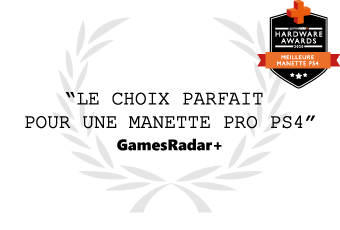
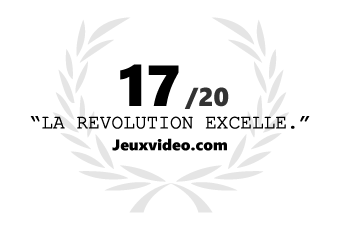
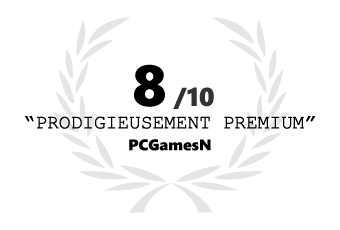

Résolument premium !
le Revolution Unlimited Pro Controller est un concentré des technologies développées par NACON pour la compétition sur PS4. Équipée d'un mode de jeu sans-fil, elle répond à tous les besoins des joueurs les plus exigeants.
SPÉCIFICATIONS TECHNIQUES
Le REVOLUTION Unlimited Controller est la toute première manette de NACON pour PS4™ enrichie d’un mode de jeu sans-fil avec de nombreuses possibilités de personnalisation aussi bien manuelles que logicielles, qui sauront satisfaire les joueurs les plus compétitifs.
Le REVOLUTION Unlimited Pro Controller se dote de joysticks dont la tête (concave ou convexe) et la base (différents diamètres) sont interchangeables, permettant d'ajuster rapidement leur sensibilité. Deux compartiments pouvant accueillir des poids supplémentaires sont également dissimulés dans chacune des poignées grip de la manette.
Optez pour un jeu avec ou sans-fil grâce à son récepteur Bluetooth®. Elle intègre également une prise casque dont les fonctions d’écoute et de communication s’utilisent quel que soit le mode de connexion. Le panneau de contrôle situé à l’arrière de la manette permettra d’ajuster rapidement le volume du casque, le mode de jeu (1- PS4 / 2-PS4 Advanced / 3-PC Advanced) et le mode de connexion de la manette.
Avec les modes PS4-Advanced et PC-Advanced, le joueur a accès aux profils de jeu créés grâce au logiciel inclus. Mapping des boutons, courbe de réponse des joysticks, inversion des sticks et de leurs axes, sensibilité de la zone morte de chaque gâchette, ou encore intensité des vibrations : les possibilités de personnalisation sont illimitées pour s'adapter à tous les types de jeu.
Il est également possible de modifier la couleur et l'intensité de l'éclairage du joystick droit pour un look 100% customisé !
La manette et tous ses accessoires sont aisément transportables grâce à la pochette rigide incluse.
Spécifications techniques





- Position des joysticks : Asymétrique
- Profils : Oui
- Boutons paramétrables : Oui
- Gâchettes paramétrables : Non
- Joysticks paramétrables : Oui
- Personnalisation des joysticks : Non
- Raccourcis : Oui
- Rétro éclairage : RGB
- LED player indicator : Oui
- Poids ajustable : Oui
- Compatibilité : Windows/PS4
- Type de batterie : Li-Polymer 1300mAh
- Autonomie de la batterie : 7 h
- SKU : PS4OFPADREV3FRNL
Comparateur

|

|

|

|
|
| Manette Revolution Unlimited Pro Controller | Revolution Pro Controller 3 Noire | Manette Asymmetric wireless controller | Compact Controller Filaire - Bleu Lumineux | |
| Prix |
-27
109,90 €
79,90 €
|
99,90 €
|
59,90 €
|
39,90 €
|
| Connexion | Clé USB Bluetooth et câble USB-C / USB détachable | Câble USB-C / USB détachable | Clé USB Bluetooth | Câble USB intégré |
| Sans-Fil | Oui | Non | Oui | Non |
| Logiciel | Oui | Oui | Non | Non |
| Etui de rangement | Oui | Non | Non | Non |
| Position des joysticks | Asymétrique | Asymétrique | Asymétrique | Symétrique |
| Profil | Oui | Oui | Non | Non |
| Boutons paramétrables | Oui | Oui | Non | Non |
| Raccourcis | Oui | Non | Non | Non |
| Compatibilité | Windows/PS4 | Windows/PS4 | PS4/Windows | Windows/PS4 |
Support & téléchargements
Fréquemment posées
Depuis le site européen, certains produits ne sont pas livrés dans tous les pays. Ces exclusions concernent principalement les pochettes Nintendo Switch en Espagne et certains casques en Allemagne.
Le tableau ci-dessous indique tous les produits exclus de la livraison et leurs pays respectifs.
| Allemagne | Espagne | Royaume-Uni | États-Unis | Belgique et Pays-Bas |
|---|---|---|---|---|
|
PCCH-350 PLANTRO-400HSCAMO PLANTRO-400HXATMOS PLANTRO-400HXCAMO PLANTRO-RIG100HC PLANTRO-RIG100HS PLANTRO-RIG100HX PLANTRO-RIG400 PLANTRO-RIG400ATMOS PLANTRO-RIG400FO PLANTRO-RIG400HSW PLANTRO-RIG400HX PLANTRO-RIG400HXFO PLANTRO-RIG400HXW PLANTRO-RIG400PROHC PLANTRO-RIG500PROHS PS4OFCPADBLACK PS4OFHEADSETV3 PS4OFHEADSETV3BLUE PS4OFHEADSETV3GREEN PS4OFHEADSETV3RED PS4OFHEADSETV3TITAN PS4OFHEADSETV3WHITE PS4OFPADREV3FRNL PS4OFPADRPC3FRNL |
NLS140 NLS115 NLS115LA NLS140Z NLS142BR NLS148L NNS15 NNS28B NNS28T NNS39AC NNS40 NNS44 NNS46G NNS46BL NNS47 NNS50A NNS50B NNS50C NNS51 NNS58 NNS60 NNS9 NNS36AC NNS50GR NNS40W NNS30PB NNS30P NNS30BL NNS30R NNS30SN NNS34AC NNS37M NNS42Z NNS53A NNS53B NNS61 NNS533 NNS433 NNS20G NNS40G NNS61G NNS4000G |
RIG800PROHD RIG800PROHS RIG800PROHX
|
NNS36AC NNS50GR |
XBXPROCOMPACTFOREST |
Appuyez sur le bouton Muet micro pendant au moins une seconde. Les LED de profil s'allument comme suit :
- Quatre LED de profil allumées : 75 % < Niveau de batterie ≤ 100 %.
- Trois LED de profil allumées : 50 % < Niveau de batterie ≤ 75 %.
- Deux LED de profil allumées : 25 % < Niveau de batterie ≤ 50 %.
- Une LED de profil allumée : 10 % < Niveau de batterie ≤ 25 %.
- LED de profil sélectionnée clignotante : Niveau de batterie ≤ 10 %.
Pour arrêter de vérifier le niveau de batterie, relâchez le bouton.
- Débranchez et rebranchez votre manette à votre système de jeu sans aucune action sur votre joystick ou votre gâchette.
- Si votre manette a une application complémentaire, assurez-vous que :
- Le micrologiciel est à jour.
- Les paramètres de votre joystick ou de votre gâchette ne sont pas trop agressifs.
- Les paramètres de la zone morte ne sont pas réglés au minimum.
Pour l'instant, pour réveiller la console PlayStation 4, vous devez utiliser une manette Sony DualShock 4 via la communication Bluetooth.
- Connectez votre manette Revolution Unlimited Pro Controller à un PC ou Mac.
- Utilisez l'application complémentaire pour vous assurer que les joysticks gauche et droit ne sont pas inversés. Si les joysticks sont inversés, remettez-les en place.
- Enregistrez votre profil et envoyez-le à votre manette Revolution Unlimited Pro Controller.
Vous pouvez acheter un dongle pour votre manette Revolution Unlimited Pro Controller ici.
Vous pouvez télécharger l'application ici :
Pour la configurer, suivez ce tutoriel vidéo :
Vous pouvez télécharger les applications et logiciels pour vos manettes ici.
| Manettes | Liens |
|---|---|
| Daija Arcade Stick | |
| GC-400ES | Windows |
| MG-X/MG-X Pro | iOS |
| Pro Compact Controller | Windows/Xbox |
| Revolution Pro Controller | Windows |
| Revolution Pro Controller 2 | |
| Revolution Pro Controller 3 | |
| Revolution Unlimited Pro Controller | |
| Revolution X Pro Controller | Windows/Xbox |
| Revolution X Unlimited Controller | Windows/Xbox |
| Revolution 5 Pro Controller | |
| Wired Compact Controller | Windows |
- Assurez-vous d'utiliser le joystick approprié pour votre jeu.
- Avec l'application complémentaire PC/Mac, assurez-vous que la courbe de réponse des joysticks est configurée correctement.
Non. Pour des raisons de compatibilité, vous pouvez utiliser uniquement le dongle dédié à votre manette.
- Assurez-vous que la fonction Muet est désactivée. Les LED de profil doivent être rouges.
- Assurez-vous que la fonction Muet est désactivée sur la télécommande de votre casque.
- Allez dans les paramètres de votre système PlayStation 4 pour vérifier que le niveau du microphone n'est pas réglé au minimum.
La fonction audio fonctionne uniquement sur PlayStation 4. Elle n'est pas prise en charge sur PC.
- Connectez votre manette à un PC.
- Lancez l'application complémentaire.
- Allez dans Modifier les profils > Mapping (iii) et sélectionnez l'option de mouvement à huit directions.
- Enregistrez votre profil et envoyez-le à votre manette.
- Si vous utilisez la manette en mode filaire :
- Assurez-vous que le câble est correctement fixé à votre manette et connecté à votre console PlayStation 4.
- Appuyez sur le bouton PS pour synchroniser la manette.
- Si vous utilisez la manette en mode sans fil :
- Assurez-vous que la batterie est chargée.
- Vérifiez que la manette est connectée au récepteur USB Bluetooth. Le voyant LED du joueur sur la manette doit être de la même couleur que le LED sur le récepteur USB Bluetooth.
- Assurez-vous que le récepteur USB Bluetooth est connecté à votre console PlayStation 4.
- Si vous passez du mode sans fil au mode filaire, le message « La manette a été déconnectée » s'affiche à l'écran. Pour reconnecter la manette, appuyez sur le bouton PS.
Assurez-vous que votre manette est réglée en mode PC. Le bouton Mode (situé sous la manette) doit être réglé sur la troisième position (PC).
La manette Revolution Unlimited Pro Controller est compatible avec tous les jeux PC compatibles XInput.
- Vérifiez que la manette est éteinte.
- Assurez-vous que la batterie est chargée.
- Appuyez simultanément sur les boutons Share et PS jusqu'à ce que le voyant LED du joueur commence à clignoter.
- Appuyez sur le bouton SYNC du récepteur USB Bluetooth. Le voyant de synchronisation clignote.
Une fois l'appairage terminé, les LED de la manette et du récepteur USB Bluetooth arrêtent de clignoter et affichent la même couleur.
Débranchez la manette et rebranchez-la. La manette sera de nouveau reconnue.
Si cela ne fonctionne pas, contactez l'équipe de support.
- Appuyez sur le bouton Volume + à l'arrière de votre manette pour vous assurer que le volume n'est pas réglé au niveau minimum.
- Assurez-vous que le volume de votre casque n'est pas réglé au niveau minimum.
- Vérifiez que les paramètres de sortie audio de votre système PlayStation 4 sont correctement configurés pour votre casque et que le volume n'est pas réglé au niveau minimum.
La fonction audio fonctionne uniquement sur PlayStation 4. Elle n'est pas prise en charge sur PC.
Certains fichiers nécessaires pour utiliser l'application PC/Mac peuvent être manquants sur votre PC.
- Installez le package redistribuable Microsoft Visual C++ 2005 Service Pack 1 ATL Security Update. Vous pouvez le télécharger ici.
- Relancez l'application PC/Mac.
- Si vous rencontrez toujours des problèmes, contactez l'équipe de support.
- Vérifiez que le câble est correctement fixé à la manette et connecté à votre PC ou Mac.
- À l'arrière de la manette, réglez le bouton Mode de communication sur Filaire.
- Réglez le bouton Sélection de mode sur 2 pour que l'interface reconnaisse la manette lorsque vous le connectez à votre PC ou Mac.
- Configurez les profils pour PlayStation 4 ou PC :
- Allez en Mode PC ou Mode PS4.
- Effectuez les modifications nécessaires.
- Si vous souhaitez jouer sur PC, réglez le bouton Sélection de mode sur PC.
- Ouvrez l'application complémentaire.
- Allez dans Mises à jour.
- Vérifiez que le numéro de firmware n'est pas V0.00.
Si le numéro de firmware est V0.00, suivez ces étapes :
- Fermez l'application complémentaire.
- Cliquez sur Panneau de configuration > Périphériques et imprimantes.
- Supprimez le périphérique Revolution Unlimited Pro Controller.
- Débranchez la manette.
- Rebranchez la manette sur votre PC.
- Attendez que l'installation du pilote soit terminée.
- Lancez l'application complémentaire. Si le numéro de firmware est de retour, la communication avec la manette Revolution Unlimited Pro Controller fonctionne à nouveau.
- Mettez à jour vos profils de manette.










